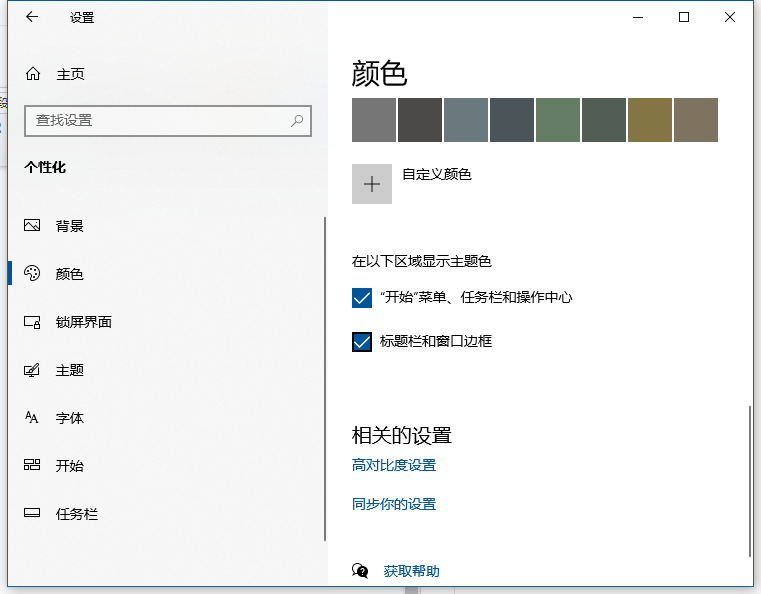很多朋友还不知道Win10系统如何设置任务栏自动变色,那么下面小编就为大家带来Win10系统如何设置任务栏自动变色。有需要的朋友可以看看。
Win10系统如何设置任务栏自动变色? Win10系统任务栏自动变色的方法
1、首先在win10底部的开始菜单上点击右键,在弹出的菜单中点击【设置】,如下图所示。
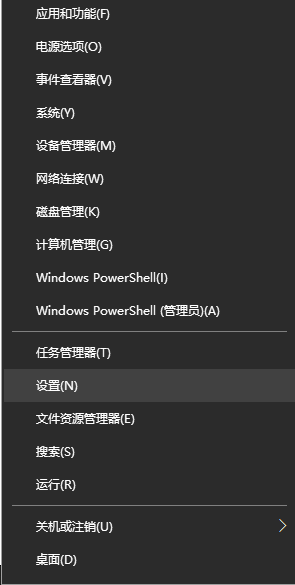 2。然后点击设置界面首页左侧的【个性化】,选择一种颜色,打开右侧主题颜色下的【显示开始菜单、任务栏和操作中心的颜色】选项,然后颜色会改变。如下所示。
2。然后点击设置界面首页左侧的【个性化】,选择一种颜色,打开右侧主题颜色下的【显示开始菜单、任务栏和操作中心的颜色】选项,然后颜色会改变。如下所示。
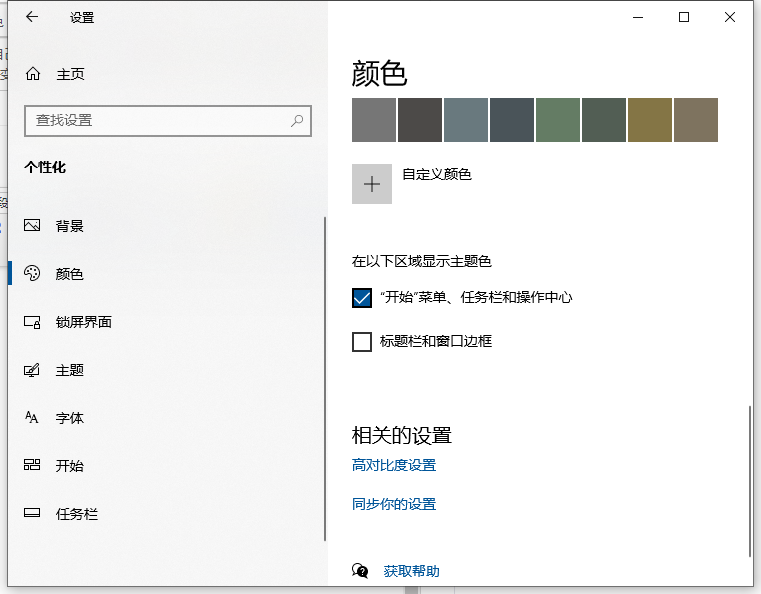 3。同样的,如果你想改变Windows窗口栏的颜色,只需打开【显示标题栏颜色】即可,如下图所示。
3。同样的,如果你想改变Windows窗口栏的颜色,只需打开【显示标题栏颜色】即可,如下图所示。